Windows 10で欠落しているデフォルトの電源プランを復元する方法

このガイドでは、Windows 10でデフォルトの電源プラン(バランス、高パフォーマンス、省電力)を復元する方法を詳しく解説します。
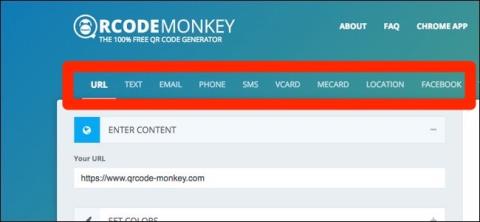
確かに、QR コードは、パスワードなしで Wi-Fi アクセスを許可したり、アプリケーションを検索したりするなど、多くの効果を備えて人気がありすぎています。携帯電話に QR コード作成アプリケーションをダウンロードしたくない場合は、携帯電話でこれを行うことができます。オンライン Web サイトを使用するコンピューター。 QRコードを作成するアプリはたくさんありますが、ここではQRCode Monkeyを使用します。
QRCode MonkeyでQRコードを作成する方法
まず、アプリケーションの上部で作成するQRコードの種類を選択する必要があります。
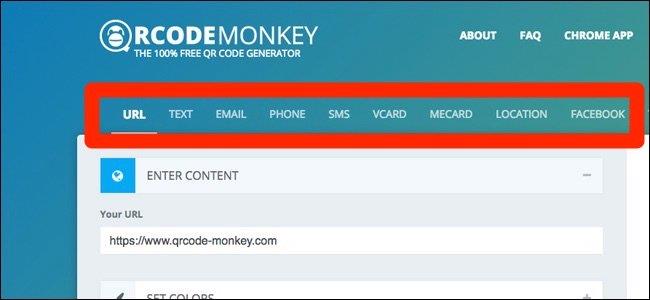
次に、QR コードに含める適切な情報を入力します。
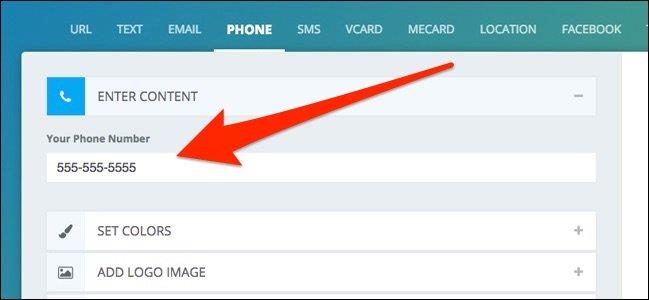
次に、必要に応じて、 [色の設定]をクリックしてQR コードの色を変更できます。
同様に、[ロゴ画像の追加]をクリックして、QR コードの中央にシンボルを追加できます。
最後に、「デザインのカスタマイズ」をクリックしてQR コードの形状を変更できます。
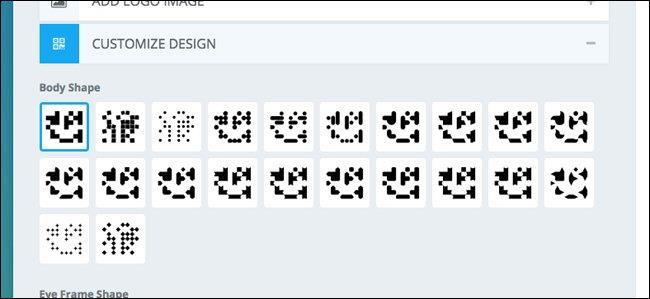
上記のオプションを行ったら、スライダーを使用して QR コードの解像度を変更します。
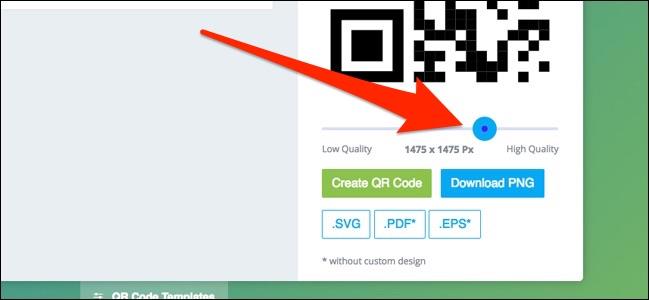
次に、右側の「QR コードの作成」をクリックして QR コードのプレビューを表示します。
次に、「Download PNG」をクリックしてQR コードを PNG 形式で保存します。必要に応じて、以下の他の形式を選択することもできます。
画像をダウンロードしたら、印刷したり、携帯電話に保存したり、友人に送信したりできます。
幸運を!
このガイドでは、Windows 10でデフォルトの電源プラン(バランス、高パフォーマンス、省電力)を復元する方法を詳しく解説します。
仮想化を有効にするには、まず BIOS に移動し、BIOS 設定内から仮想化を有効にする必要があります。仮想化を使用することで、BlueStacks 5 のパフォーマンスが大幅に向上します。
WiFi 接続に接続するときにドライバーが切断されるエラーを修正する方法を解説します。
DIR コマンドは、特定のフォルダーに含まれるすべてのファイルとサブフォルダーを一覧表示する強力なコマンド プロンプト コマンドです。 Windows での DIR コマンドの使用方法を詳しく見てみましょう。
ソフトウェアなしで Windows 10 アプリをバックアップし、データを保護する方法を説明します。
Windows のローカル グループ ポリシー エディターを使用して、通知履歴の削除やアカウントロックの設定を行う方法を説明します。
重要なリソースを簡単に監視及び管理できる<strong>IP監視</strong>ソフトウェアがあります。これらのツールは、ネットワーク、インターフェイス、アプリケーションのトラフィックをシームレスに確認、分析、管理します。
AxCrypt は、データの暗号化に特化した優れたソフトウェアであり、特にデータ セキュリティに優れています。
システムフォントのサイズを変更する方法は、Windows 10のユーザーにとって非常に便利です。
最近、Windows 10にアップデートした後、機内モードをオフにできない問題について多くのユーザーから苦情が寄せられています。この記事では、Windows 10で機内モードをオフにできない問題を解決する方法を説明します。








